This is an example of a PDF document generated using Laravel and DomPDF.
Generando documentos PDF en Laravel
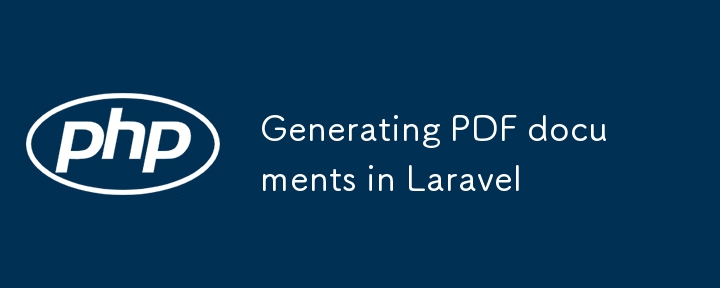
Laravel y DomPDF: Guía paso a paso para generar documentos PDF con imágenes y CSS
La creación de documentos PDF es un requisito común en las aplicaciones web, especialmente para generar facturas, recibos, certificados, tickets y diversos informes. En este completo tutorial, profundizaremos en el uso de Laravel y DomPDF para generar documentos PDF con imágenes y CSS. Cubriremos opciones de configuración, consideraciones de diseño, tamaño de salida, rendimiento y consultas de bases de datos. Además, analizaremos consejos y trucos para manejar saltos de página, cargar imágenes usando base64 y más.
Requisitos previos
Antes de comenzar, asegúrese de tener instalado lo siguiente:
- PHP >=8.2
- Compositor 2
- Laravel 10
Introducción
DomPDF es una biblioteca PHP popular que le permite generar documentos PDF a partir de contenido HTML. Admite estilos CSS, imágenes y varias opciones de configuración. Al integrar DomPDF con Laravel, puede crear fácilmente documentos PDF sofisticados utilizando plantillas Blade y las potentes funciones de Laravel.
Otras bibliotecas de PDF populares incluyen TCPDF, FPDF y Snappy.
Sin embargo, DomPDF se utiliza ampliamente debido a su facilidad de integración y su sólido conjunto de funciones.
En este tutorial, recorreremos el proceso de configuración de un proyecto Laravel, configuración de DomPDF, creación de un controlador para manejar la generación de PDF, diseño de una plantilla Blade para el contenido del PDF, adición de rutas y optimización del rendimiento. También analizaremos las opciones de configuración avanzadas y brindaremos consejos y trucos para generar documentos PDF de alta calidad.
Suposiciones
Este tutorial asume que tienes conocimientos básicos de Laravel y PHP. Si eres nuevo en Laravel, considera consultar la documentación oficial de Laravel para familiarizarte con el marco. De lo contrario, puedes seguir el Laravel Bootcamp para comenzar con Laravel.
Paso 1: configurar el proyecto Laravel
Primero, crea un nuevo proyecto de Laravel si aún no tienes uno, o usa un proyecto existente. Por supuesto, puedes omitir este paso si ya tienes un proyecto de Laravel.
composer create-project --prefer-dist laravel/laravel pdf-tutorial cd pdf-tutorial
A continuación, instale DomPDF:
composer require barryvdh/laravel-dompdf
Publicar el archivo de configuración:
php artisan vendor:publish --provider="Barryvdh\DomPDF\ServiceProvider"
Paso 2: Configurar DomPDF
Abra el archivo config/dompdf.php. El archivo de configuración contiene varias opciones para personalizar la salida PDF. Aquí puede configurar varias opciones, incluido el tamaño de papel predeterminado, la orientación, la fuente y más.
- Tamaño de papel: Puede configurar el tamaño de papel predeterminado.
'default_paper_size' => 'a4',
- Orientación: Establece la orientación predeterminada (vertical u horizontal).
'orientation' => 'portrait',
- Fuente: Puede especificar la fuente predeterminada y agregar fuentes personalizadas.
'default_font' => 'serif',
Paso 3: crear un controlador
Crear un controlador para manejar la generación de PDF:
php artisan make:controller PDFController
En app/Http/Controllers/PDFController.php, agregue el siguiente código:
'Laravel PDF Example',
'date' => date('m/d/Y'),
];
$pdf = PDF::loadView('myPDF', $data);
return $pdf->download('document.pdf');
}
}
Paso 4: crear una plantilla de hoja
Crear una plantilla Blade para el contenido PDF:
touch resources/views/myPDF.blade.php
Agregue el siguiente contenido a myPDF.blade.php:
Laravel PDF Example
{{ $title }}
Date: {{ $date }}
Paso 5: agregar rutas
Agregar rutas para manejar la generación de PDF en rutas/web.php:
use App\Http\Controllers\PDFController;
Route::get('generate-pdf', [PDFController::class, 'generatePDF']);
Paso 6: Agregar imágenes
Puedes agregar imágenes al PDF incrustándolas como cadenas codificadas en base64 o usando URL.
Las imágenes se pueden incrustar directamente en la plantilla Blade usando codificación base64. Por ejemplo, para insertar una imagen del público/imágenes así es como puedes hacerlo:
O directamente desde una URL:
Paso 7: Optimización del rendimiento
Consultas de bases de datos
Cuando trabaje con conjuntos de datos grandes (por ejemplo, 1000 registros), utilice la paginación o la fragmentación para administrar el uso de la memoria:
$data = DB::table('users')->paginate(50);
$pdf = PDF::loadView('myPDF', ['data' => $data]);
Tamaño de salida
Para reducir el tamaño de salida, minimice el uso de imágenes pesadas y opte por gráficos vectoriales cuando sea posible. Además, utilice CSS eficiente.
Saltos de página
Asegúrese de que el contenido esté bien estructurado para los saltos de página. Utilice CSS para manejar saltos de página:
.page-break {
page-break-after: always;
}
Y en tu plantilla Blade:
Paso 8: Configuración avanzada
Para configuraciones más avanzadas, consulte la documentación de DomPDF. Puedes personalizar casi todo, desde los márgenes hasta la forma en que se cargan las fuentes.
Usar fuentes personalizadas
Para usar fuentes personalizadas, primero agréguelas a su proyecto y configure DomPDF para usarlas:
'custom_font_dir' => base_path('resources/fonts/'),
'custom_font_data' => [
'custom-font' => [
'R' => 'CustomFont-Regular.ttf',
'B' => 'CustomFont-Bold.ttf',
]
],
En tu plantilla Blade:
Conclusión
Al seguir esta guía paso a paso, puedes generar documentos PDF sofisticados usando Laravel y DomPDF, completos con imágenes y estilos CSS. Este tutorial ha cubierto opciones de configuración esenciales, consideraciones de diseño y optimización del rendimiento. Puede ampliar esta base para crear un sistema sólido de generación de documentos para su aplicación Laravel.
Serie potencial y repositorio
Este tutorial es parte de una serie sobre generación de PDF con Laravel. Aquí puede encontrar un repositorio completo con varias plantillas de documentos (facturas, recibos, certificados, tickets, etc.). No dudes en contribuir y ampliar la colección.
¡Feliz codificación!
-
 Diario del desarrollador # ¿Quién escribió eso?Un pensamiento me molesta. Tal vez no podamos reconocerlo, pero día a día, nos encontramos con más y más contenido generado por IA. Imágenes, vídeos o...Programación Publicado el 2024-11-06
Diario del desarrollador # ¿Quién escribió eso?Un pensamiento me molesta. Tal vez no podamos reconocerlo, pero día a día, nos encontramos con más y más contenido generado por IA. Imágenes, vídeos o...Programación Publicado el 2024-11-06 -
 ¿Qué método es más rápido para contar filas de la base de datos: PDO::rowCount o COUNT(*) y por qué?PDO::rowCount vs. COUNT(*) RendimientoAl contar filas en una consulta de base de datos, la elección entre usar PDO:: rowCount y COUNT(*) pueden afecta...Programación Publicado el 2024-11-06
¿Qué método es más rápido para contar filas de la base de datos: PDO::rowCount o COUNT(*) y por qué?PDO::rowCount vs. COUNT(*) RendimientoAl contar filas en una consulta de base de datos, la elección entre usar PDO:: rowCount y COUNT(*) pueden afecta...Programación Publicado el 2024-11-06 -
 PARTE # Sistema de transferencia de archivos eficiente que utiliza HTTP para grandes conjuntos de datosDesglosemos el código HTML, PHP, JavaScript y CSS proporcionado para obtener un panel de carga de archivos fragmentados, parte por parte. Códi...Programación Publicado el 2024-11-06
PARTE # Sistema de transferencia de archivos eficiente que utiliza HTTP para grandes conjuntos de datosDesglosemos el código HTML, PHP, JavaScript y CSS proporcionado para obtener un panel de carga de archivos fragmentados, parte por parte. Códi...Programación Publicado el 2024-11-06 -
 Comparación: Lithe frente a otros marcos PHPSi estás explorando marcos PHP para tu próximo proyecto, es natural encontrar opciones como Laravel, Symfony y Slim. Pero, ¿qué diferencia a Lithe de ...Programación Publicado el 2024-11-06
Comparación: Lithe frente a otros marcos PHPSi estás explorando marcos PHP para tu próximo proyecto, es natural encontrar opciones como Laravel, Symfony y Slim. Pero, ¿qué diferencia a Lithe de ...Programación Publicado el 2024-11-06 -
 Guía de estilo de codificación: una guía práctica para escribir código limpioDurante los últimos cinco años, he intentado constantemente mejorar mis habilidades de codificación, y una de ellas fue aprender y seguir los estilos ...Programación Publicado el 2024-11-06
Guía de estilo de codificación: una guía práctica para escribir código limpioDurante los últimos cinco años, he intentado constantemente mejorar mis habilidades de codificación, y una de ellas fue aprender y seguir los estilos ...Programación Publicado el 2024-11-06 -
 Comprobar si un tipo satisface una interfaz en GoEn Go, los desarrolladores suelen utilizar la interfaz para definir el comportamiento esperado, lo que hace que el código sea flexible y robusto. Per...Programación Publicado el 2024-11-06
Comprobar si un tipo satisface una interfaz en GoEn Go, los desarrolladores suelen utilizar la interfaz para definir el comportamiento esperado, lo que hace que el código sea flexible y robusto. Per...Programación Publicado el 2024-11-06 -
 Dominar la palabra clave "this" en JavaScriptLa palabra clave this en JavaScript puede ser bastante complicada si no se entiende. Es una de esas cosas que incluso a los desarrolladores experiment...Programación Publicado el 2024-11-06
Dominar la palabra clave "this" en JavaScriptLa palabra clave this en JavaScript puede ser bastante complicada si no se entiende. Es una de esas cosas que incluso a los desarrolladores experiment...Programación Publicado el 2024-11-06 -
 ¿Puede ser confiable la detección del navegador del usuario en PHP?Detección confiable del navegador del usuario con PHPDeterminar el navegador de un usuario puede ser crucial para personalizar las experiencias web. P...Programación Publicado el 2024-11-06
¿Puede ser confiable la detección del navegador del usuario en PHP?Detección confiable del navegador del usuario con PHPDeterminar el navegador de un usuario puede ser crucial para personalizar las experiencias web. P...Programación Publicado el 2024-11-06 -
 Potencia tus animaciones web: optimiza requestAnimationFrame como un profesionalLas animaciones fluidas y eficaces son esenciales en las aplicaciones web modernas. Sin embargo, administrarlos incorrectamente puede sobrecargar el h...Programación Publicado el 2024-11-06
Potencia tus animaciones web: optimiza requestAnimationFrame como un profesionalLas animaciones fluidas y eficaces son esenciales en las aplicaciones web modernas. Sin embargo, administrarlos incorrectamente puede sobrecargar el h...Programación Publicado el 2024-11-06 -
 ¿Por qué el servidor MySQL desaparece exactamente en 60 segundos?El servidor MySQL desapareció: exactamente en 60 segundosEn este escenario, una consulta MySQL que anteriormente se ejecutaba correctamente ahora está...Programación Publicado el 2024-11-06
¿Por qué el servidor MySQL desaparece exactamente en 60 segundos?El servidor MySQL desapareció: exactamente en 60 segundosEn este escenario, una consulta MySQL que anteriormente se ejecutaba correctamente ahora está...Programación Publicado el 2024-11-06 -
 ¿Por qué un botón con `display: block` y `width: auto` no se estira para llenar su contenedor?Comprensión del comportamiento de los botones con "display: block" y "width: auto"Cuando configuras "display: block" en ...Programación Publicado el 2024-11-06
¿Por qué un botón con `display: block` y `width: auto` no se estira para llenar su contenedor?Comprensión del comportamiento de los botones con "display: block" y "width: auto"Cuando configuras "display: block" en ...Programación Publicado el 2024-11-06 -
 Creando un bot para Bluesky SocialHow the bot will work We will develop a bot for the social network Bluesky, we will use Golang for this, this bot will monitor some hashtags ...Programación Publicado el 2024-11-06
Creando un bot para Bluesky SocialHow the bot will work We will develop a bot for the social network Bluesky, we will use Golang for this, this bot will monitor some hashtags ...Programación Publicado el 2024-11-06 -
 ¿Por qué la aritmética de punto flotante de PHP produce resultados inesperados?Precisión del cálculo flotante en PHP: por qué es complicado y cómo superarloCuando se trabaja con números de punto flotante en PHP, es crucial ser co...Programación Publicado el 2024-11-06
¿Por qué la aritmética de punto flotante de PHP produce resultados inesperados?Precisión del cálculo flotante en PHP: por qué es complicado y cómo superarloCuando se trabaja con números de punto flotante en PHP, es crucial ser co...Programación Publicado el 2024-11-06 -
 ¿Se pueden revertir los ID de variables para obtener objetos en Python?Recuperar referencias de objetos a partir de ID de variables en PythonLa función id() en Python devuelve la identidad única de un objeto. Es tentador ...Programación Publicado el 2024-11-06
¿Se pueden revertir los ID de variables para obtener objetos en Python?Recuperar referencias de objetos a partir de ID de variables en PythonLa función id() en Python devuelve la identidad única de un objeto. Es tentador ...Programación Publicado el 2024-11-06 -
 ¿Cómo funciona la palabra clave Defer de Go en el orden de ejecución de la función?Comprender la funcionalidad de la palabra clave Defer de GoAl trabajar con Go, comprender el comportamiento de la palabra clave aplazar es crucial. Es...Programación Publicado el 2024-11-06
¿Cómo funciona la palabra clave Defer de Go en el orden de ejecución de la función?Comprender la funcionalidad de la palabra clave Defer de GoAl trabajar con Go, comprender el comportamiento de la palabra clave aplazar es crucial. Es...Programación Publicado el 2024-11-06
Estudiar chino
- 1 ¿Cómo se dice "caminar" en chino? 走路 pronunciación china, 走路 aprendizaje chino
- 2 ¿Cómo se dice "tomar un avión" en chino? 坐飞机 pronunciación china, 坐飞机 aprendizaje chino
- 3 ¿Cómo se dice "tomar un tren" en chino? 坐火车 pronunciación china, 坐火车 aprendizaje chino
- 4 ¿Cómo se dice "tomar un autobús" en chino? 坐车 pronunciación china, 坐车 aprendizaje chino
- 5 ¿Cómo se dice conducir en chino? 开车 pronunciación china, 开车 aprendizaje chino
- 6 ¿Cómo se dice nadar en chino? 游泳 pronunciación china, 游泳 aprendizaje chino
- 7 ¿Cómo se dice andar en bicicleta en chino? 骑自行车 pronunciación china, 骑自行车 aprendizaje chino
- 8 ¿Cómo se dice hola en chino? 你好Pronunciación china, 你好Aprendizaje chino
- 9 ¿Cómo se dice gracias en chino? 谢谢Pronunciación china, 谢谢Aprendizaje chino
- 10 How to say goodbye in Chinese? 再见Chinese pronunciation, 再见Chinese learning











))%20%7D%7D)
%20%7D%7D)














